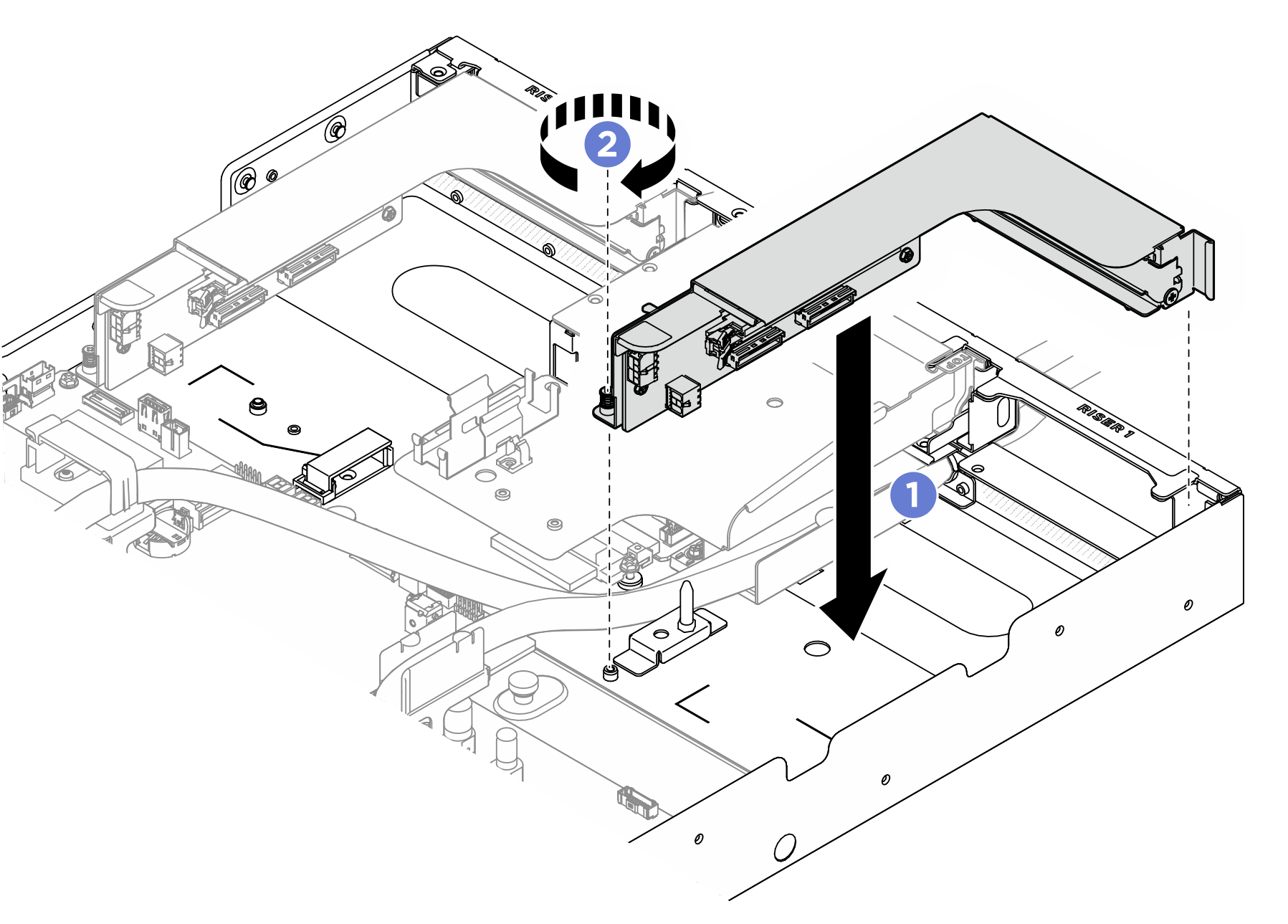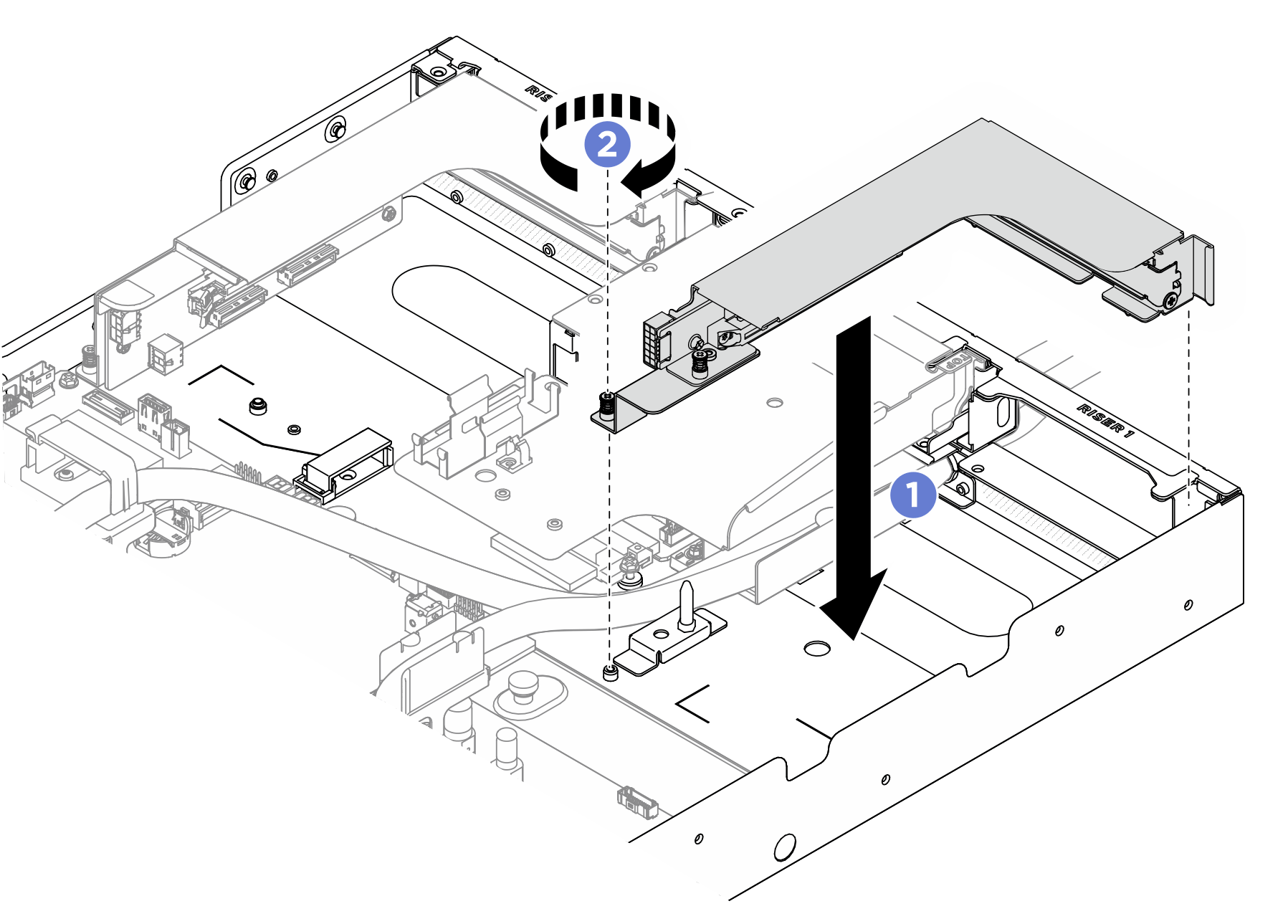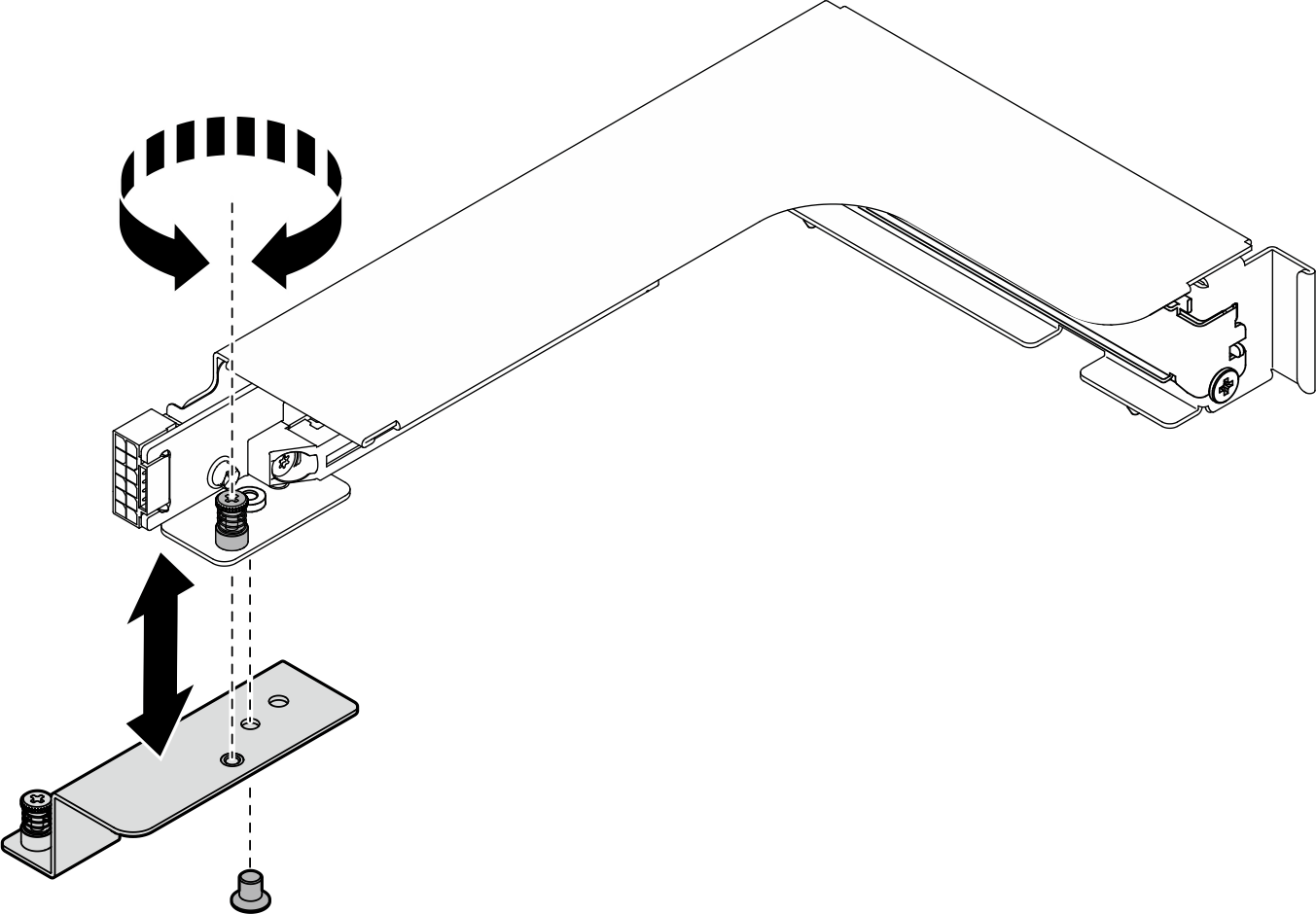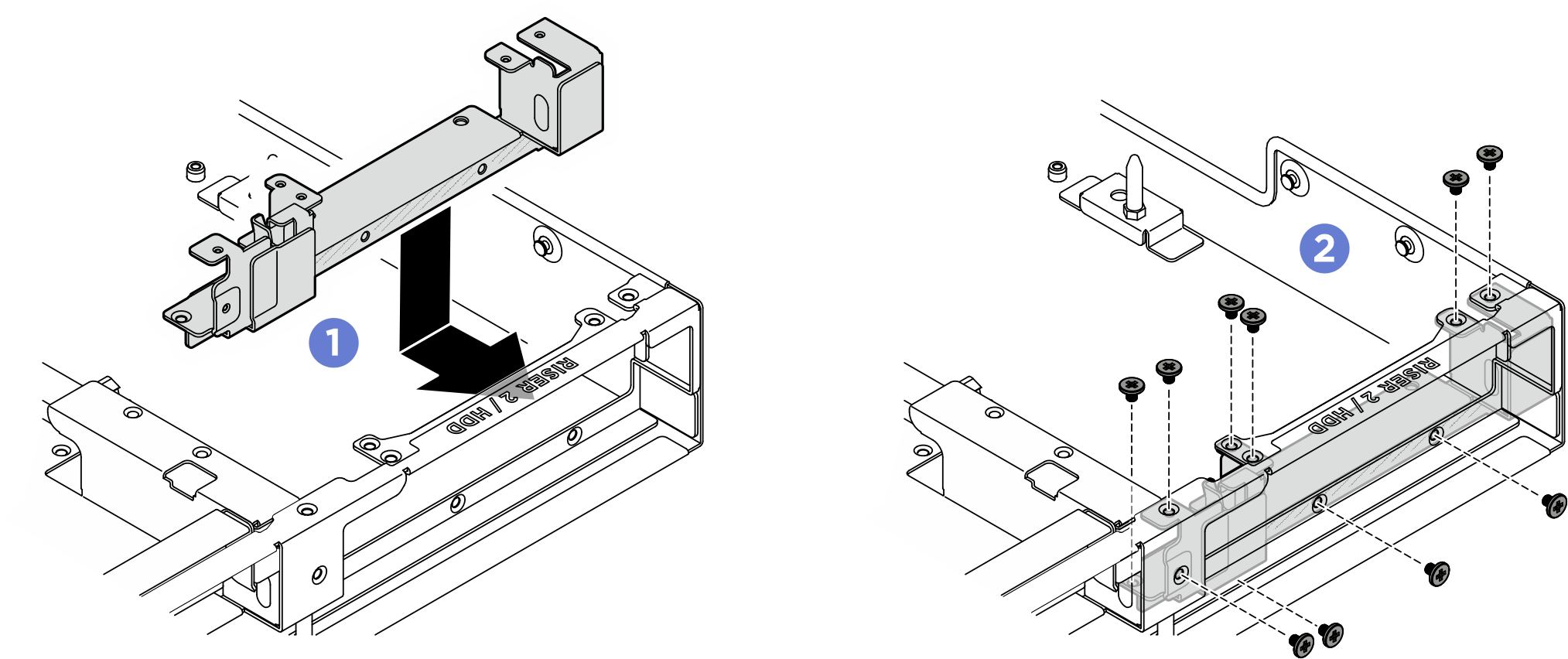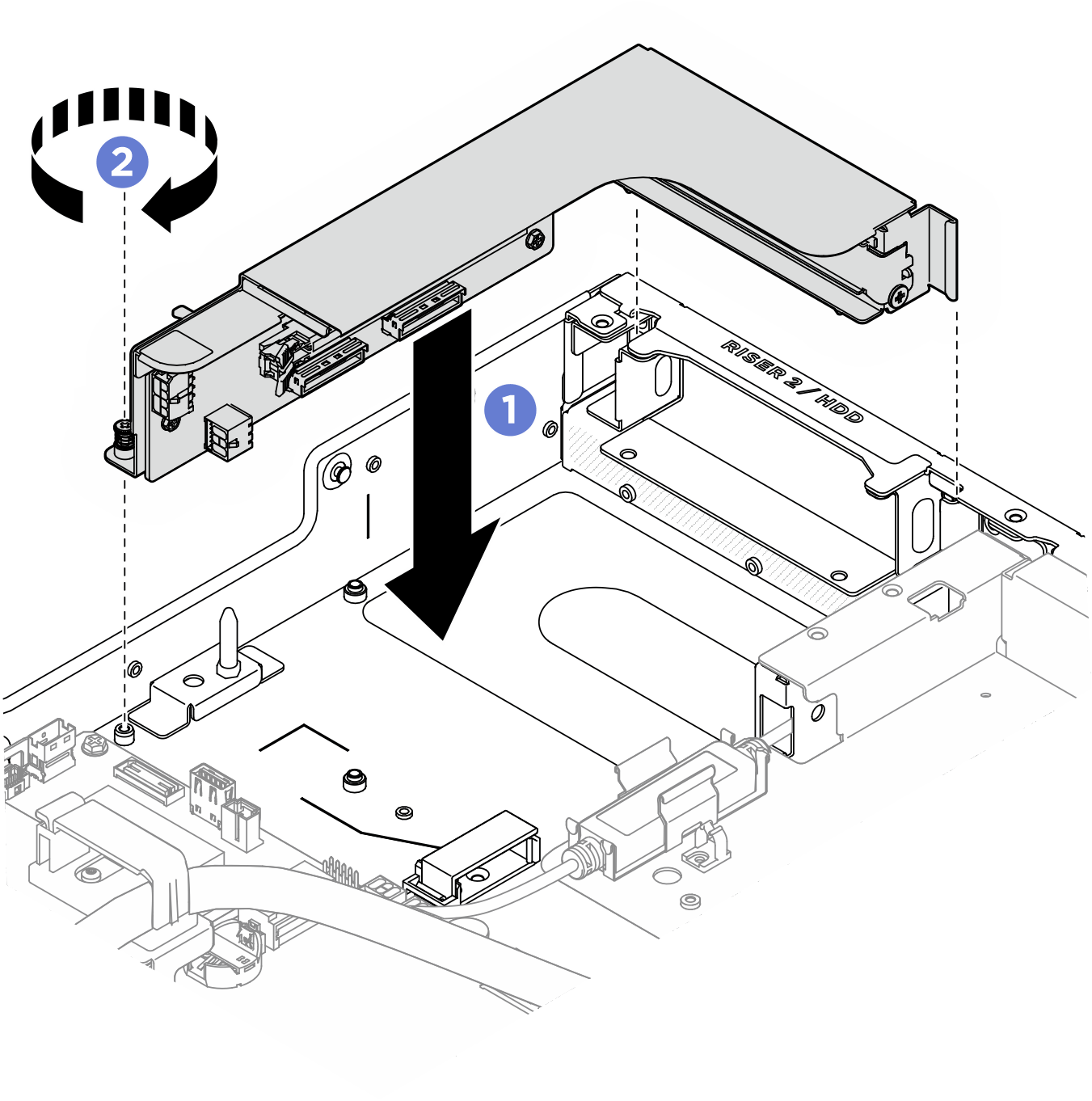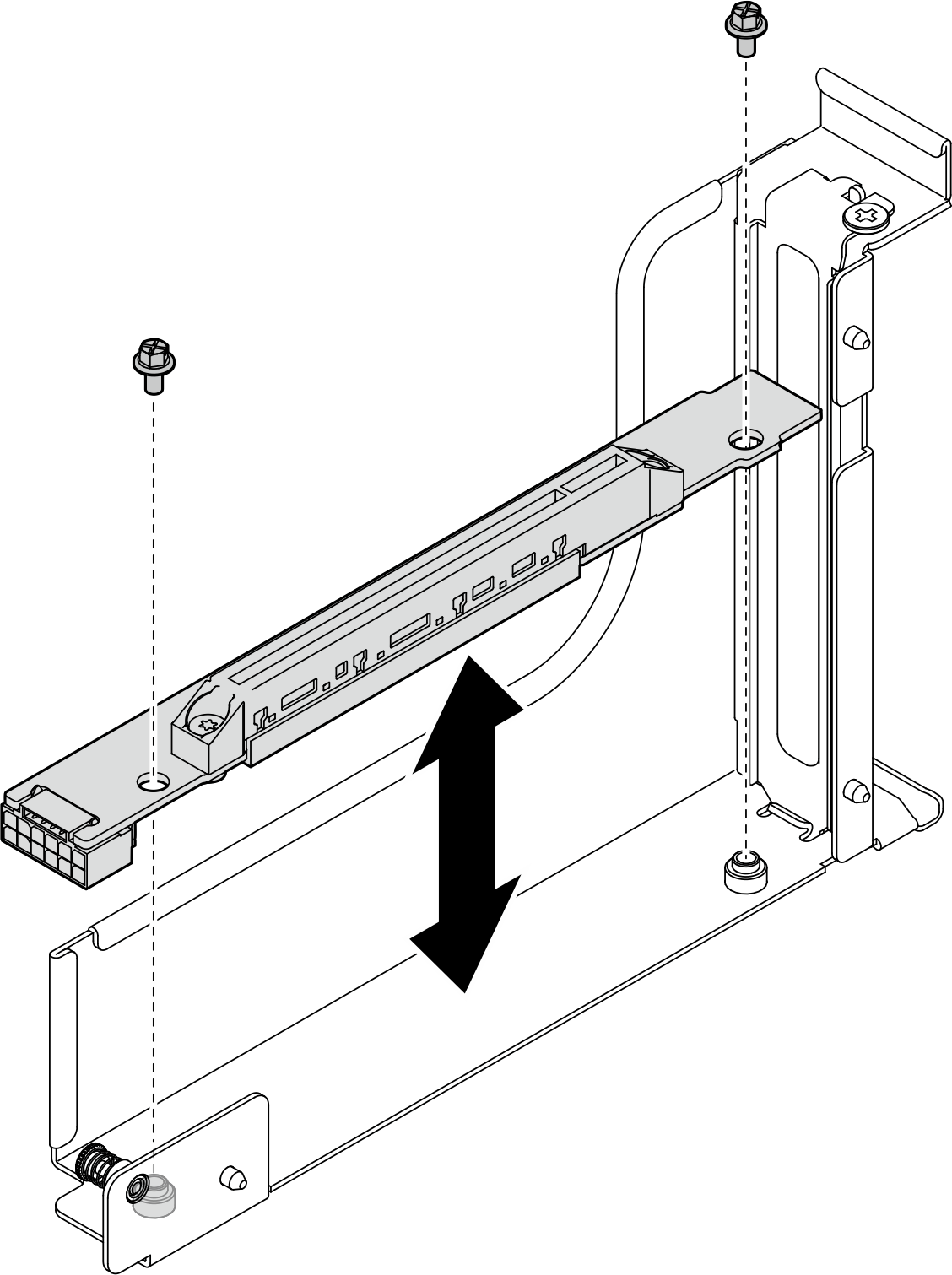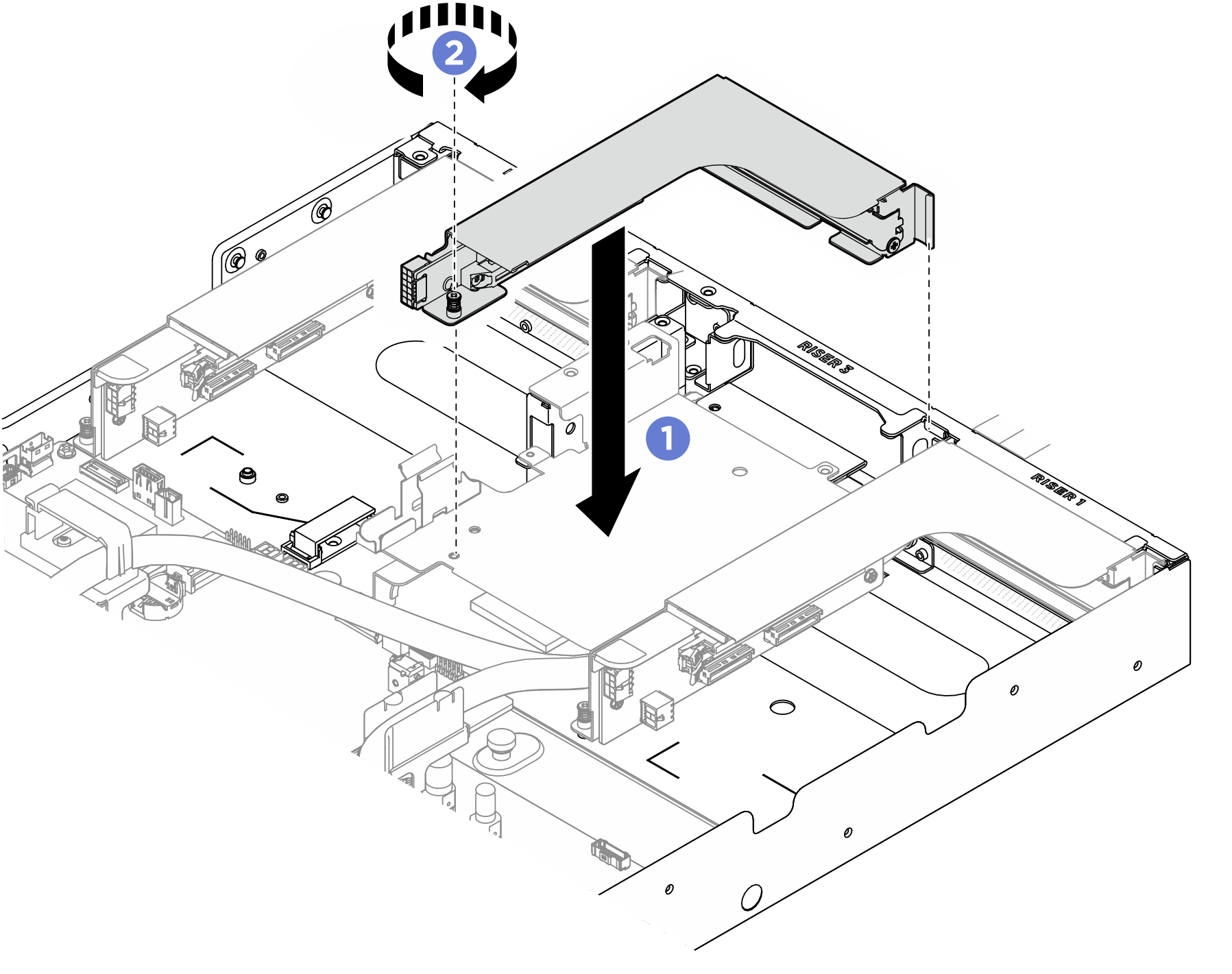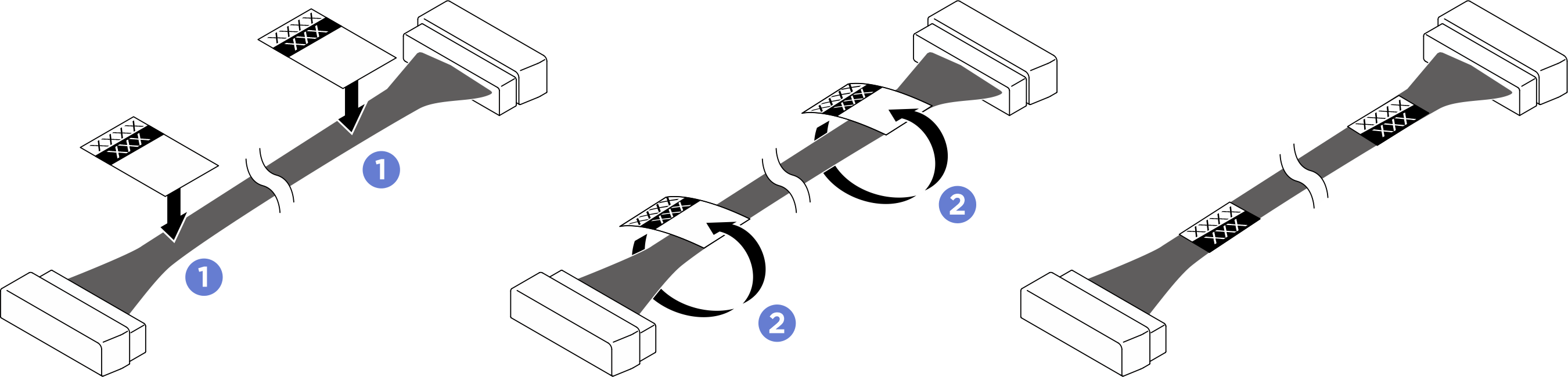PCIe-Adapterkartenbaugruppe installieren
Führen Sie die Anweisungen in diesem Abschnitt aus, um eine PCIe-Adapterkartenbaugruppe zu installieren. Der Vorgang muss von einem qualifizierten Kundendiensttechniker ausgeführt werden.
Zu dieser Aufgabe
Achtung
- Lesen Sie Installationsrichtlinien und Sicherheitsprüfungscheckliste, um sicherzustellen, dass Sie sicher arbeiten.
- Berühren Sie mit der antistatischen Schutzhülle, in der sich die Komponente befindet, eine unlackierte Metalloberfläche am Server. Entnehmen Sie die Komponente anschließend aus der Schutzhülle und legen Sie sie auf eine antistatische Oberfläche.
- Der Server unterstützt bis zu drei PCIe-Adapterkarten. Die entsprechende Positionen finden Sie in der folgenden Abbildung.Abbildung 1. Positionen der PCIe-Adapterkarten
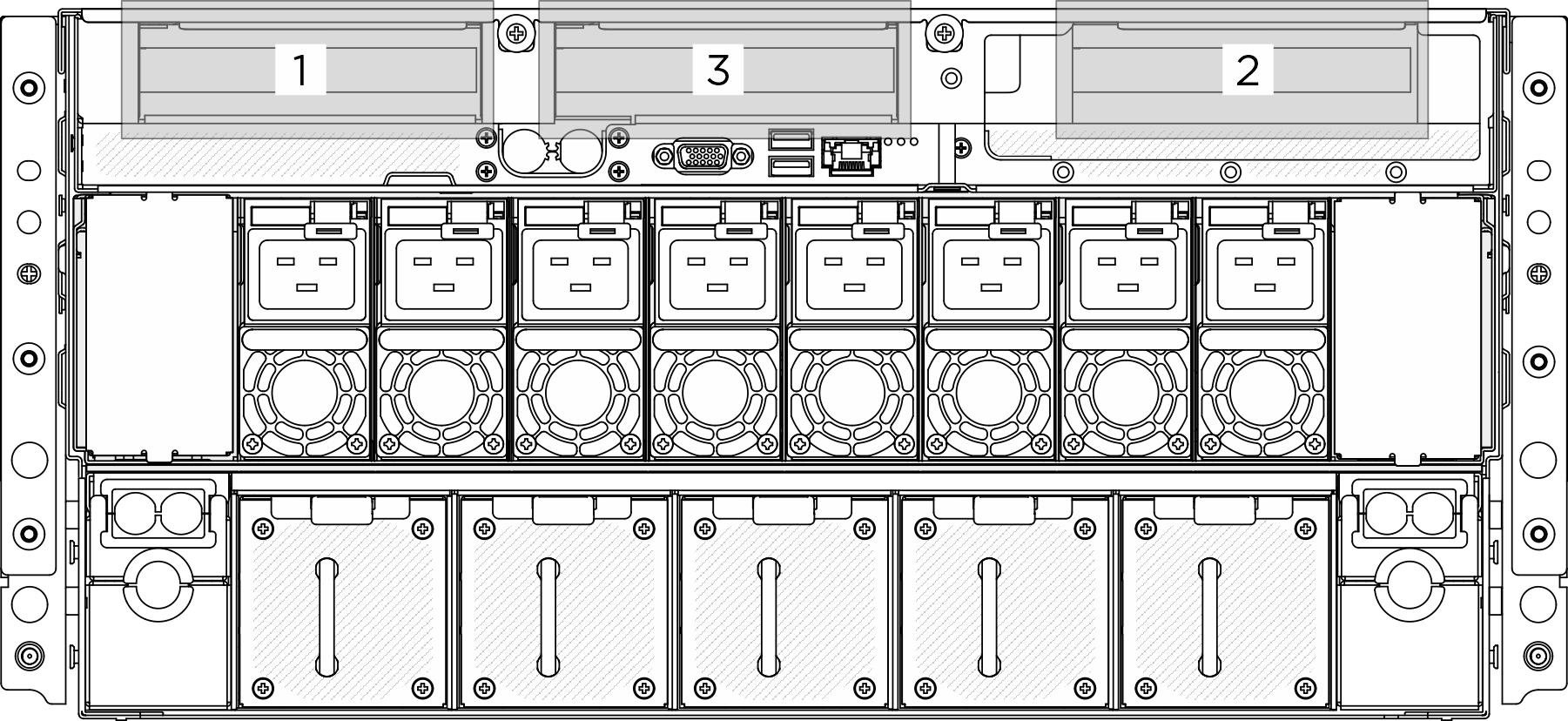
Vorgehensweise
Nach dieser Aufgabe
- Installieren Sie die Prozessorluftführung erneut. Informationen dazu finden Sie im Abschnitt Prozessorluftführung installieren.
- Bringen Sie die hintere obere Abdeckung wieder an. Siehe Hintere obere Abdeckung installieren.
- Bringen Sie die vordere obere Abdeckung wieder an. Siehe Vordere obere Abdeckung installieren.
- Schließen Sie den Austausch der Komponenten ab. Informationen dazu finden Sie im Abschnitt Austausch von Komponenten abschließen.
Feedback geben
 Richten Sie die Bohrung an der PCIe-Adapterkarte am Führungsstift der Systemplatinenbaugruppe aus und setzen Sie die PCIe-Adapterkartenbaugruppe in den PCIe-Steckplatz auf der Systemplatinenbaugruppe ein.
Richten Sie die Bohrung an der PCIe-Adapterkarte am Führungsstift der Systemplatinenbaugruppe aus und setzen Sie die PCIe-Adapterkartenbaugruppe in den PCIe-Steckplatz auf der Systemplatinenbaugruppe ein. Ziehen Sie die Rändelschraube fest, um die PCIe-Adapterkartenbaugruppe zu befestigen.
Ziehen Sie die Rändelschraube fest, um die PCIe-Adapterkartenbaugruppe zu befestigen.